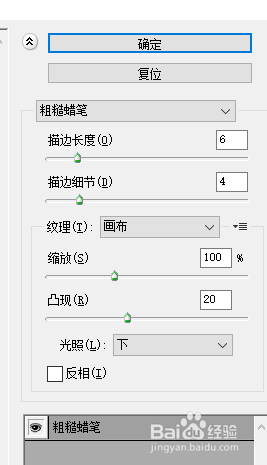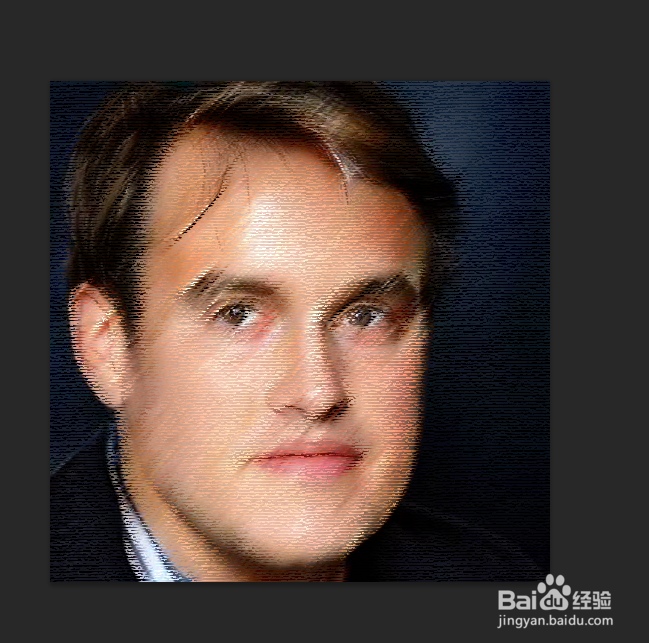1、首先打开Photoshop软件
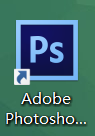
2、点击文件打开想要做出蜡笔效果的文件
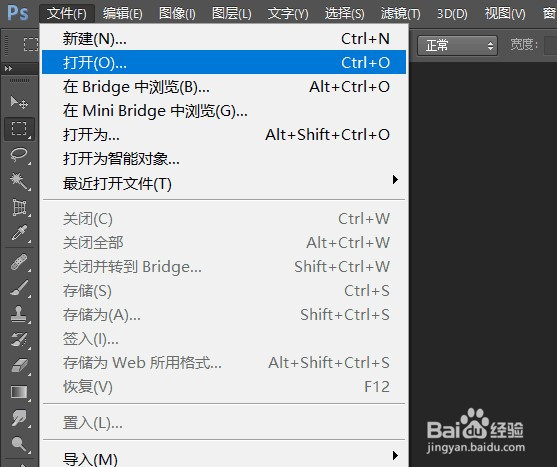
3、点击上方的滤镜
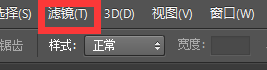
4、点击滤镜库选项
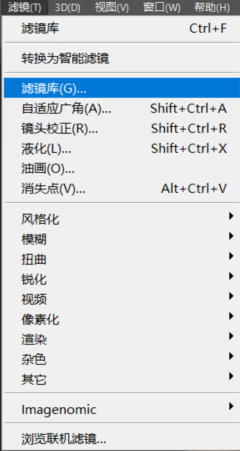
5、进入滤镜库页面后点击艺术效果

6、然后点击粗糙蜡笔,调节右侧的数据
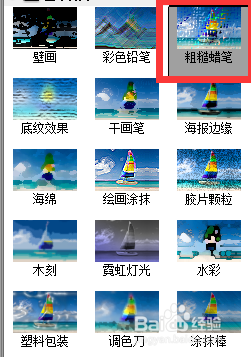
7、然后点击确定就完成了,要记得保存图片哦
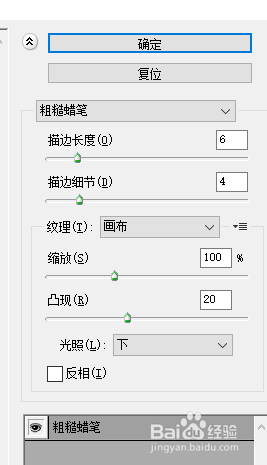
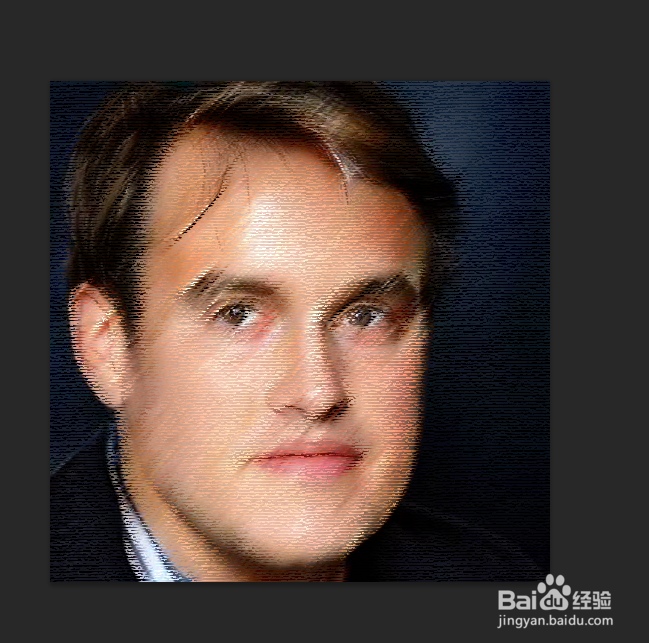
时间:2024-10-15 02:22:03
1、首先打开Photoshop软件
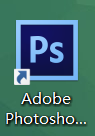
2、点击文件打开想要做出蜡笔效果的文件
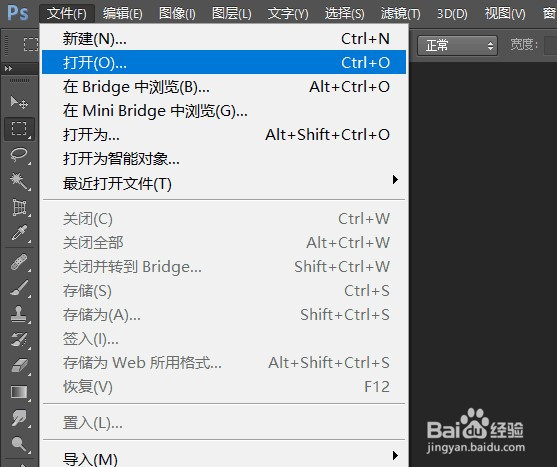
3、点击上方的滤镜
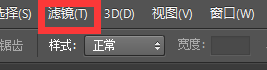
4、点击滤镜库选项
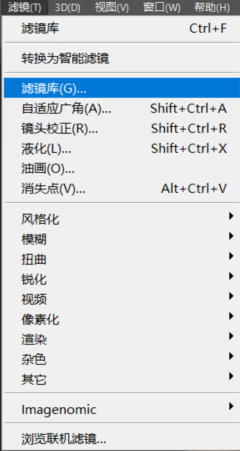
5、进入滤镜库页面后点击艺术效果

6、然后点击粗糙蜡笔,调节右侧的数据
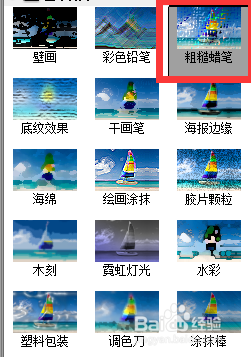
7、然后点击确定就完成了,要记得保存图片哦